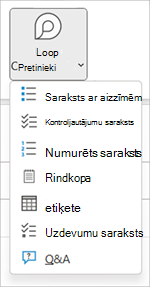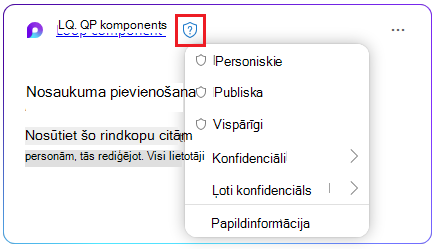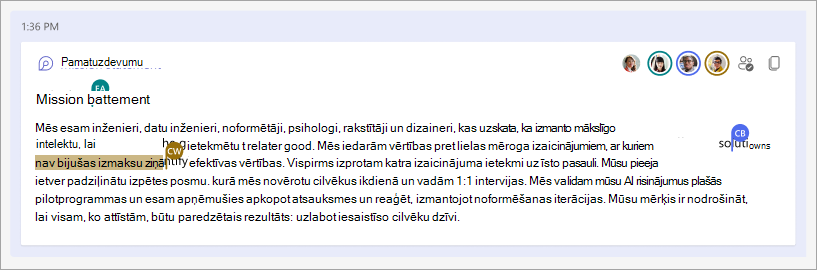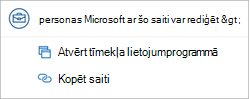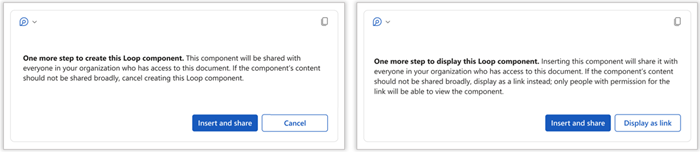Loop komponentu izmantošana programmā Outlook
Attiecas uz
Loop ir portatīvas, rediģējamas satura daļas, kas tiek sinhronizētas visās vietās, kur tiek koplietoti. Varat tos iegult jebkurā Outlook vienumā (e-pasta vai kalendāra notikumā) gluži tāpat, kā to varat izdarīt Teams tērzēšanā. Sadarbības darbplūsmas straumēšana Loop komponenti sniedz jūsu grupai iespēju to iedomāties, plānot un izveidot kopā visās atbalstītās Outlook platformās, tostarp klasiskajā Outlook darbam ar Windows, jaunā Outlook operētājsistēmai Windows, Outlook for Mac un Outlook tīmeklī.
Varat izveidot jaunu Loop (piemēram, tabulu, rindkopu, uzdevumu sarakstu) Outlook e-pasta ziņojumā un pēc tam ielīmēt saiti uz to Teams tērzēšanas sarunā. Citi var skatīt un sniegt komentārus vai rediģējumus, kas nekavējoties tiks parādīti Outlook pasta ziņojumā, lai jūs un citi tos skatītu.
Piezīme.: Loop komponenti ir pirmais programmas Microsoft Loop, lai tie kļūtu pieejami programmā Outlook.
Strādājiet ātrāk kopā. Pārblīvēt darba kārtību, sekot grupas rīcības vienumiem vai organizēt jautājumus un atbildes. Šie ir tikai daži scenāriji, kas atvieglo darbu ar Loop komponentiem. Nevienam nekad nav jāatstāj e-pasta ziņojums, lai sāktu sadarbību.
Koplietojiet komponentus. Tagad varat kopīgot šos Loop dažādos Outlook e-pasta ziņojumiem, kalendāra notikumiem un Teams tērzēšanai. Adresāti var rediģēt informāciju neatkarīgi no to atrašanās vietas un skatīt atjauninājumus uzreiz neatkarīgi no tā, kur tiek veiktas izmaiņas.
Sāciet darbu e-pastā vai tērzēšanā un izveidojiet no turienes. Katrs Loop izveidotais komponents tiek automātiski saglabāts failā pakalpojumā OneDrive. Tāpēc, iespējams, sāksit sadarbību Outlook e-pasta ziņojumā, pēc tam vēlāk pārejiet uz failu pakalpojumā Office.com, kur ir lielāka vizuālā vieta rediģēšanai.
Informāciju par Outlook komponentu administrēšanas Loop skatiet rakstā Loop komponentu pārvaldība pakalpojumā SharePoint.
Jauna Loop izveide programmā Outlook
-
Rakstot jaunu e-pasta ziņojumu vai atbildot uz e-pasta ziņojumu, ievietojiet jaunu Loop komponentu, atverot > Loop komponenti. Kalendāra vienumā dodieties uz Ievietot > Loop komponentus.
-
Izmantojiet nolaižamo sarakstu, lai atlasītu ievietojamā Loop komponenta tipu.
-
Ievadiet saturu jaunajā Loop komponentā.
Sensitivitātes etiķetes Loop komponents programmā Outlook
Ja administrators ir padarīja jūtīguma etiķetes pieejamas jums, pievienojiet papildu aizsardzības slāni savam komponentam, lietojot atbilstošu etiķeti līdzīgi kā etiķetes failiem un e-pasta ziņojumiem. Atkarībā no jūsu organizācijas politikas, iespējams, jums ir lietota noklusējuma etiķete vai tiek lūgts atlasīt etiķeti.
Lai lietotu vai mainītu etiķeti, atlasiet vairoga ikonu un pēc tam atlasiet kādu no pieejamajām jūtīguma etiķetēm. Piemērs.
Koplietojiet Loop Outlook komponentu
Ja kādu @mention, kas ietilpst Loop, šī persona saņems automātisku e-pasta paziņojumu ar saiti uz šo Loop komponentu. Varat arī nosūtīt saiti uz sistēmas Loop, veicot tālāk norādītās darbības.
-
Jaunā komponenta augšējā labajā Loop atlasiet ikonu Kopēt
-
Ielīmējiet saiti mērķa atrašanās vietā (piemēram, Teams tērzēšana, Outlook vienums).
Esoša Loop ievietošana Outlook vienumā
Pēc noklusējuma, ielīmējot saiti uz kādu Loop, tiek parādīts tās faktiskais saturs, ja vien to neielīmējot tabulā, sarakstā, galvenē vai kājenē.
-
Jaunā komponenta augšējā labajā Loop atlasiet ikonu Kopēt
-
Dodieties uz mērķi un ielīmējiet, izmantojot taustiņu kombināciju CTRL+V vai peles labās pogas izvēlni. Lai ielīmētu tikai saiti, atlasiet Ievietot saiti cilnē Ievietot .
Piezīme.: Saite ir jākopē un jāievieto, kā aprakstīts šeit. Ja Loop no pārlūkprogrammas adreses joslas tiek kopēta kā tīmekļa adrese, nerādīsiet šo komponentu ielīmēšanu.
Jauna Loop rediģēšana programmā Outlook
E-pasta Loop adresāti var vienkārši pievienot rediģējumus vai komentārus. Neatkarīgi no tā, kur tiek veikti labojumi, komponents vienmēr rādīs jaunākās izmaiņas.
-
Šajā Loop atlasiet, kur vēlaties pievienot vai rediģēt saturu.
-
Turpiniet rakstīt un rediģēt.
-
Ja vēlaties, ievadiet slīpsvītru (/), lai ievietotu vienumus, piemēram, @mentions datumus.
Skatiet Outlook kalendāra Loop darbību un piekļuvi
Ja citi rediģē komponentu, jūs redzēsit dažādu krāsu kursorus. Tekstu, kas tiek rediģēts, varat arī skatīt reāllaikā.
Avatāri tiek rādīti augšējā labajā stūrī, lai norādītu, kurš skatās, rediģē vai nesen rediģēja komponentu. Lai iegūtu detalizētu informāciju, atlasiet vai novietojiet kursoru virs jebkura avatāra. Varat arī atlasīt Skatīt, kam ir piekļuve
Komponentu Loop mainīšana programmā Outlook
Pēc noklusējuma jūsu Loop, kas nosūtīts, izmantojot Outlook, tiek koplietots katrai organizācijas esošajai atļaujai. Sastādot vienumu, varat mainīt to, kam Loop koplietojamā komponents.
-
Komponenta komponenta augšējā kreisajā Loop noklikšķiniet uz tā nosaukuma.
-
Atlasiet atļaujas tipu. (piemēram, personas organizācija ar šo saiti var rediģēt).
-
Koplietošanas dialoga izmantošana, lai atjauninātu Loop komponenta atļaujas
Tā kā tas attiecas uz Loop komponentiem, kas izveidoti ar Outlook starpniecību, tas neattiecas uz Loop komponentiem, kas izveidoti ar Teams klienta starpniecību. Tā kā Loop komponenti ir paredzēti sadarbībai, komponenti vienmēr tiek kopīgoti kā rediģējami citiem lietotājiem, pat ja jūsu organizācijā ir iestatītas koplietojamas saites, kurām ir tikai skatīšanas atļaujas kā noklusējuma vērtība citiem failu tipiem." Papildinformāciju par administrēšanas politikām skatiet šajā rakstā: Loop un darbvietu administrēšanas politikas
Lietojumprogrammas Loop skatīšana/Microsoft365.com
Tālāk ir aprakstīts, kā atvērt Loop komponentu Microsoft365.com.
-
Atlasītā komponenta augšējā kreisajā stūrī Loop noklikšķiniet uz/atlasiet tā nosaukumu.
-
Skatīt un rediģēt pārlūkprogrammā.
Esoša Loop komponenta atrašana
Jūsu Loop komponenti tiek automātiski saglabāti jūsu OneDrive. Tās var viegli atrast pakalpojumā Microsoft365.com vai OneDrive. Izmantojiet meklēšanu vai dodieties uzmanu saturu.
Padoms.: Jūsu faila Loop nosaukums var tikt lietots arī kā faila nosaukums. Lai atvieglotu meklēšanu, izmantojiet iegaumējamu, aprakstošu nosaukumu.
Bieži uzdotie jautājumi
A: Mēs pastāvīgi strādājam, lai uzlabotu mūsu produktus, un mēs paļaujamies uz jūsu atsauksmēm. Ja rodas grūtības, izmantojot Loop komponentus, vai ja jums ir ieteikumi, kā mēs varam vēl vairāk uzlabot jūsu pieredzi, informējiet mūs, izmantojot ekrānā rādīto atsauksmju sniegšana Microsoft līdzekli vai cilnē Palīdzība izmantojot atsauksmes . Iekļaujiet hashtagu #Loops savas piezīmes virsrakstā.
A. Lai pareizi atveidotu Loop, e-pasta ziņojumam ir jābūt HTML formātā. Visos pārējos e-pasta formātos vienkārši tiks parādīta saite uz Loop komponentu.
A: Lūk, vairāki iespējamie skaidrojumi:
-
Fails ir skatīšanas režīmā, nevis pārskatīšanas vai rediģēšanas režīmā.
-
Fails tiek atvērts pārlūkā Safari vai Teams Mac datorā (vēl netiek atbalstīts).
-
Jūsu organizācijas administrators ir izslēdzis Loop komponentus.
-
Jūs neizmantojat savu organizācijas Windows pieteikšanos, ja, iespējams, esat pierakstījies ar personisku kontu vai citu pieteikšanās vārdu.
A: Loop komponenti ir pieejami visiem lietotājiem jūsu organizācijā, kuriem ir saite. Tās nevar padarīt pieejamas tikai noteiktām personām vai personām ārpus jūsu organizācijas.
Piezīme.: To personu mainīšana, kuras var piekļūt Outlook vienumam, neietekmē to, kam ir piekļuve Loop komponentam.
A: Pašlaik Loop visi komponenti ir pieejami tikai personām jūsu organizācijā.
A: Šis ziņojums norāda, Loop vairākuma komponentu var kopīgot brīvi nekā organizācijas noklusējuma jaunās saites konfigurācija. Komponentu var skatīt un rediģēt ikviens lietotājs jūsu organizācijā, kam ir šī saite. Ja tas ir pieņemami, atlasiet Ievietot un kopīgot, lai turpinātu. Pretējā gadījumā atlasiet Atcelt vai Rādīt kā saiti.
A: Neviena. Grupas komponenta un e-Loop/sapulces aizsardzības līmeņi paliek neatkarīgi viena no otra.
A: Atbilstoši norādījumi administratoriem atrodas šajā rakstā: Koplietošanas Loop pārvaldība koplietošanas vidē SharePoint
A: Klasiskajiem Outlook lietotājiem poga Loop komponenti tiks pelēkota, ja vismaz viena pastkaste profilā atbalsta Loop, bet pašreizējā pastkaste, no kuras tiek sūtīts pasts, ne. Loop komponenti tiek atbalstīti tikai Microsoft 365 darbam pastkastē. Pārliecinieties, vai kontā, ko izmantojat ar Loop komponentiem, ir OneDrive darbam. Informāciju par OneDrive darbam klātbūtni > skatiet> Konta iestatījumi un OneDrive darbam pakalpojumi. Ja nav pieejams, lietotājam būs jāpierakstās vienā kontā.
Papildinformācija
Darba sākšana ar Microsoft Loop